DNSの管理方法Tilda
ドメイン管理をTilda に移管することができます。これにより、ウェブサイトへのシームレスな接続、迅速なサブドメインの作成、レコードの追加が可能になります。
ドメイン管理の移管方法Tilda
Tilda を通してドメインを購入した場合、Tilda のNSサーバーを使用して自動的に管理されます。したがって、追加の設定は必要ありません。この場合、すぐにレコード管理に進むことができます。
ドメイン管理をTilda に移行するには、ドメインのレジストラ側で以下のNS-serversレコードを追加します:
ns1.tildadns.com
ns2.tildadns.com
変更には24時間かかる場合があります。
ns1.tildadns.com
ns2.tildadns.com
変更には24時間かかる場合があります。
GoDaddyドメインレジストラのNSレコードの変更例を以下に示します。
他のドメインサービスを使用している場合は、ヘルプセンターでDNS編集に関する情報を見つけるか、サービスサポートチームにお問い合わせください。
他のドメインサービスを使用している場合は、ヘルプセンターでDNS編集に関する情報を見つけるか、サービスサポートチームにお問い合わせください。
GoDaddyでNSを変更する方法
ドメインDNS管理ページにアクセスします。
ネームサーバー」セクションで「変更」ボタンをクリックする。
ポップアップウィンドウで、"Enter my own nameservers (advanced)" をクリックします。
nameservers フィールドにns1.tildadns.comと ns2.tildadns.comを 入力し、変更を保存します。
ポップアップで警告メッセージが表示されても心配しないでください。チェックボックスをクリックし、"続行 "をクリックしてください。
ほとんどのネームサーバーの更新は1時間以内に反映されますが、グローバルな更新には最大48時間かかることがあります。
ドメインレコードの管理方法Tilda
Tilda 側のドメインレコード管理に行くには、サイト設定 → ドメインでドメインを指定し、その接続を確認する。NSサーバーが正しければ、"DNS is managed viaTilda. "というメッセージが表示される。そのメッセージのリンクをたどってください。
ドメインコントロールパネルが表示されます。ここでは、ドメインメールの設定、TXTレコードの追加、プライマリドメインへのサブドメインの設定ができます。プライマリドメインのレコードは自動的に設定されます。
追加サブドメインの作成
追加のウェブサイトを作成し、プライマリアドレスのサブドメインに配置する予定がある場合は、すぐに実行できます。新しいプロジェクトを作成し、サイト設定 → ドメインと進み、希望のサブドメインを入力し、変更を保存します。
プライマリドメインでサイト設定のドメインコントロールパネルを開きます:サイト設定 → ドメイン → 管理サブドメイン」セクションで、「サブドメインを追加」ボタンをクリックします。
サブドメインの値を設定し、「チェック」ボタンをクリックする。
すべてが正しく、サブドメインのプロジェクトが存在する場合、システムはDNSセットアップを完了するよう促します。"はい "をクリックしてください。
新しいサブドメインがサブドメインのリストに表示されます。DNSが更新されると、サブドメインのステータスも更新され、使用できるようになります。
追加記録
新しいレコードを追加するには、"DNS-records "セクションに移動し、"Add DNS-record "ボタンをクリックします。
DNSコントロールパネルでは、プライマリドメインでのウェブサイトの運用に必要なレコードや、ドメインメールの運用に必要なレコードを削除することはできません。
レコードのホスト名、タイプ、値を設定します。現時点では、TXTとMXタイプのレコードを追加することができます。プライマリドメインのレコードを作成する必要がある場合は、ホスト名に@記号を入力します。
記録はすぐに追加され、24時間以内に有効になります。

